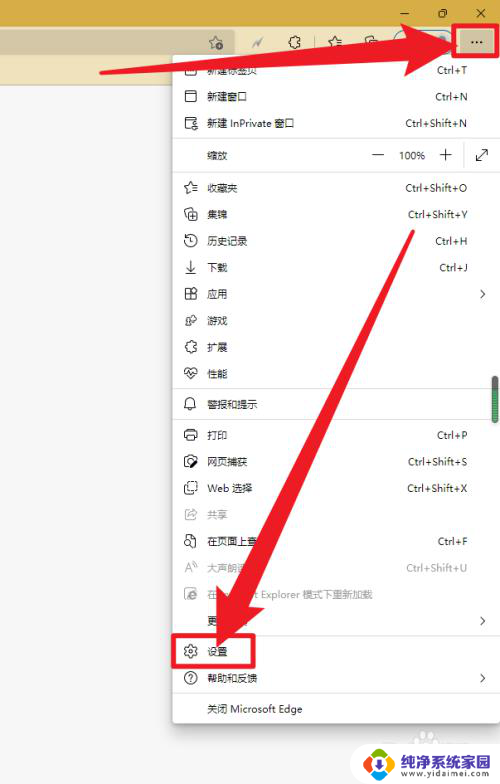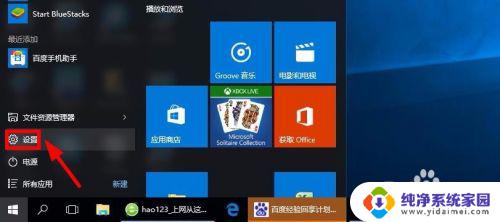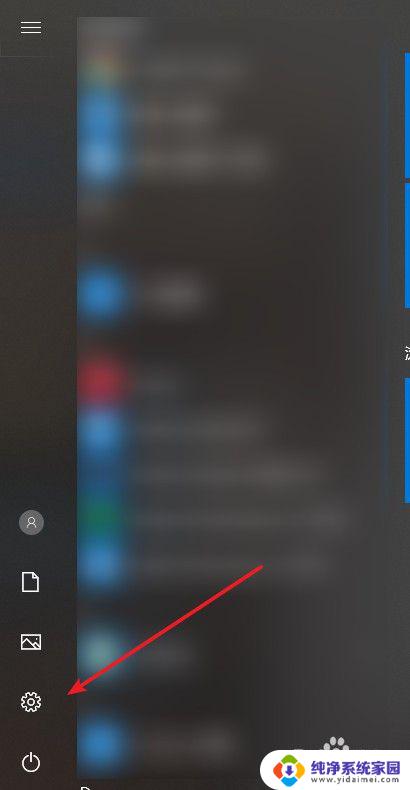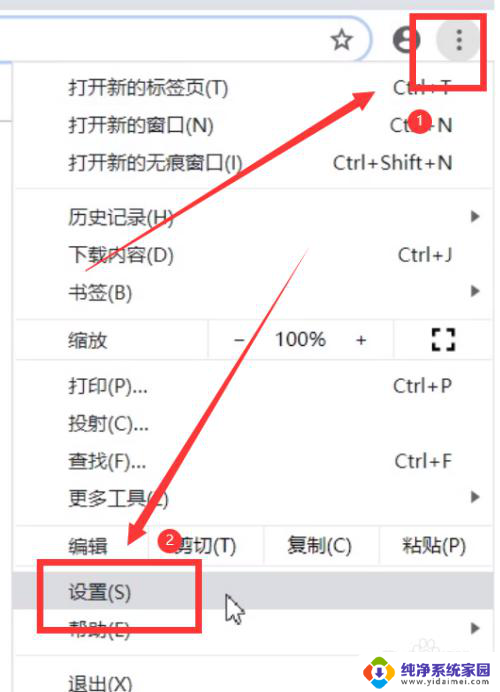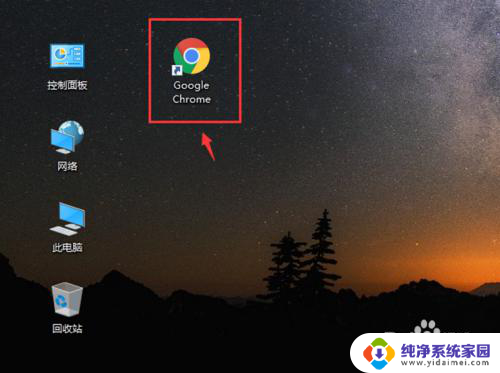怎么将microsoft设置为默认 Microsoft Edge如何设置为默认浏览器
更新时间:2023-12-26 13:02:36作者:jiang
在当今数字时代,浏览器已经成为我们在互联网上冲浪的必备工具,在众多浏览器中,Microsoft Edge作为微软公司推出的全新浏览器,受到了广大用户的热烈欢迎。有些用户可能对如何将Microsoft Edge设置为默认浏览器感到困惑。今天我们将为大家介绍一些简单而有效的方法,帮助大家轻松将Microsoft Edge设置为默认浏览器,提供更加便利的上网体验。无论是在个人使用还是工作环境中,将Microsoft Edge设置为默认浏览器都能带来诸多好处,让我们一起来探索吧!
操作方法:
1.第一步,打开电脑上的设置,点击系统;
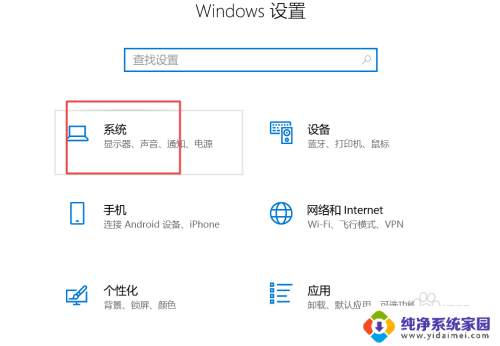
2.第二步,在搜索框中输入默认应用设置。弹出的界面,我们点击默认应用设置;
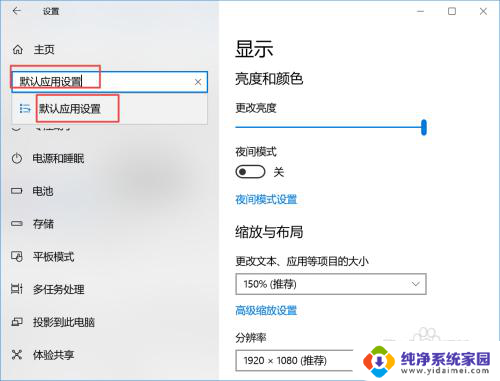
3.第三步,我们点击Web 浏览器中的360安全浏览器;
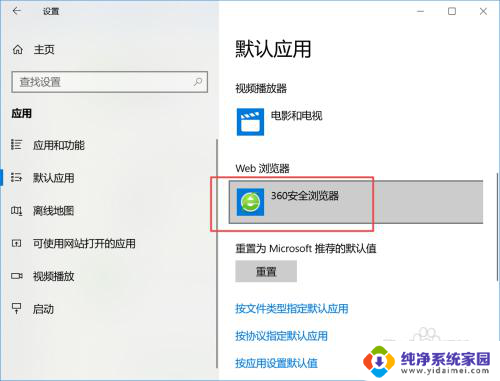
4.第四步,点击Microsoft Edge浏览器,这样就设置成功了。
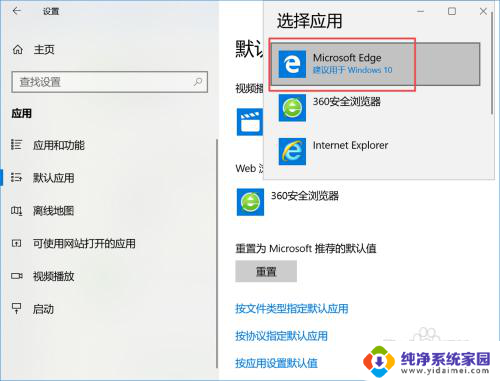
以上就是如何将Microsoft设置为默认的全部内容,如果有不清楚的用户可以参考以上小编的步骤进行操作,希望能对大家有所帮助。